Record Sound(サウンドを録音)ダイアログボックスでは、Storyboard Pro で直接サウンドを録音し、それをTimeline(タイムライン)に挿入することができます。
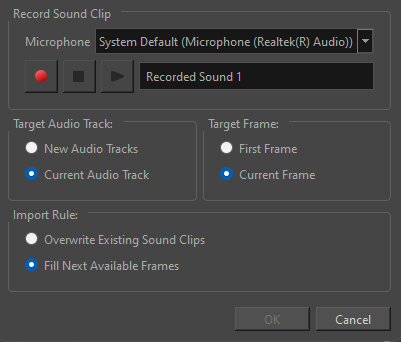
- Timeline(タイムライン)ビューで、必要に応じて新しいオーディオトラックを追加します。
- 録音を開始したいコマに再生ヘッドを置き、サウンドガイドを録音したいオーディオトラックを選択します。
- 次のいずれかを行います。
- トップメニューからFile(ファイル) > Import(インポート) > Record Sound(サウンドを録音)を選択します。
- Sound(サウンド)ツールバーにて、Record Sound(サウンドを録音) をクリックします
。
| アイコン | パラメータ | 説明 |
|---|---|---|
| サウンドクリップを録音 | ||
| マイク | 録音に使用するオーディオ入力を選択します。録音に使うオーディオデバイスがデフォルトでない場合は、この方法が推奨されます。 | |
|
|
記録を開始 |
録音を記録、再生/停止、および名称の設定ができます。 |
|
|
記録または再生を停止 | 録音セッションを停止したり、録音した音声の再生を停止します。 |
|
|
録音を再生 | 録音を再生します。 |
|
|
クリップ名 |
新しい録音に名前を付けます。 |
| 目標オーディオトラック | ||
|
|
新規オーディオトラック |
録音したサウンドクリップを新しいオーディオトラックに配置します。 |
|
|
現在のオーディオトラック |
録音したサウンドクリップを現在のオーディオトラックに配置します。 |
|
目標コマ |
||
|
|
最初のコマ |
録音したサウンドクリップを最初のコマから始まるように配置します。 |
|
|
現在のコマ |
録音したサウンドクリップを現在のコマから始まるように配置します。 |
|
ルールをインポート |
||
|
|
既存のサウンドクリップを上書き |
デフォルトでは、サウンドを録音すると目標コマ内にあるサウンドが置き換えられます。 |
|
|
利用可能な次のコマを埋める | 既存のサウンド選択範囲の後にある最初の空白のコマにサウンドクリップを配置します。 |